As traduções são geradas por tradução automática. Em caso de conflito entre o conteúdo da tradução e da versão original em inglês, a versão em inglês prevalecerá.
Como criar mapas preenchidos
Você pode criar mapas preenchidos na Amazon QuickSight para mostrar a diferença entre os valores de dados de cada local, variando os tons de cor.
Use o procedimento a seguir para criar um mapa preenchido QuickSight.
Para criar mapas preenchidos QuickSight, verifique se você tem o seguinte:
-
Um campo geoespacial (como país, estado, região, município, distrito ou CEP).
-
(Opcional) Um campo numérico (medida) para cor.
Como criar mapas preenchidos
Criar um mapa preenchido
-
Adicione um novo visual à sua análise. Para obter mais informações sobre como iniciar análises, consulte Iniciando uma análise na Amazon QuickSight. Para obter mais informações sobre como adicionar elementos visuais a análises, consulte Como adicionar um elemento visual.
-
Em Tipo de elemento visual, escolha o ícone Mapa preenchido.
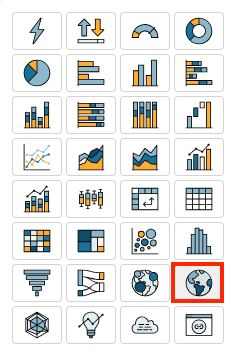
-
Arraste um campo geográfico do painel Lista de campos para o campo Localização, por exemplo,
Country.Um mapa preenchido é exibido com cada localização em seus dados preenchido pelo número de vezes que eles aparecem no seu conjunto de dados (a contagem).
Se o campo fizer parte de uma hierarquia geográfica, a hierarquia será exibida no campo.
-
(Opcional) Arraste uma dimensão do painel Lista de campos para o campo Cor, por exemplo,
Sales..Cada local é atualizado para mostrar a soma das vendas.